Vivaldi 版 Proton VPN
Vivaldi 浏览器中的 VPN 功能是通过 Vivaldi Technologies 和 Proton AG 之间的合作提供的。Proton VPN 已集成到 Vivaldi 中,允许您使用您的 Vivaldi 帐户免费轻松连接到 VPN 服务器,并在升级到付费计划后访问额外功能。
什么是 VPN?
虚拟专用网络 (VPN) 是一种更改网站查看您的连接方式的服务。他们不会看到您的连接来自您的正常 IP 地址,而是来自 VPN 提供商的 IP 地址,在本例中为 Proton。VPN 连接对您与 VPN 服务之间的流量进行加密,因此通常可以查看您未加密的网站流量的其他人无法看到流量。任何可以查看 VPN 服务和网站之间的网络通信的人仍然可以看到它。
Proton 在 Vivaldi 中提供的 VPN 功能是一种称为“安全网络代理”的 VPN,这意味着它只影响 Vivaldi 的网络流量,不会影响您其他应用程序的网络通信。
为什么需要 VPN?
VPN 可用于暂时使网站认为您是从其他国家/地区连接的。当网站不允许您所在地区的人员访问时,可能会使用此方法。如果将其用于此目的,您应该使用新的 隐私浏览会话,以便网站在您未使用 VPN 时无法使用 cookie、JavaScript 存储或缓存来识别您之前的访问。
VPN 还可用于为本地网络的其他用户添加更多隐私。但是,它无法屏蔽 VPN 服务和网站之间的通信,因此如果需要完全隐私,则不应使用它。
该服务在哪个法律管辖区运营?
Proton VPN 是由 Proton AG 运营的一项服务,总部位于瑞士,公司拥有的服务器位于瑞士和德国。
账户身份验证由 Vivaldi 完成。Vivaldi Technologies 是一家挪威公司,其服务器位于冰岛。
连接到 VPN 服务器
要在Vivaldi中使用Proton VPN,您需要一个 Vivaldi账户。 如果您还没有账号,可以 在这里注册。 如果你已经有Proton账户,也可以用它登录。
当您连接到 VPN 时,您在 Vivaldi 中的所有网络流量都将通过 Proton VPN,但连接不会扩展到 Vivaldi 邮件。
要开始使用 Proton VPN:
- 单击 地址栏右侧的 VPN 按钮,
- 单击 “使用 Vivaldi 登录”。
- 在标签页卡中,使用您的 Vivaldi 账户凭据登录。
- 允许 Vivaldi 与 Proton 共享您账户的辅助电子邮件地址(仅在首次使用时显示)。
- 登录后,再次单击 VPN 按钮。
- 单击 连接。
连接后,在 Proton VPN 的菜单中,你会看到“不受保护”标志已更改为“受保护”,并且按钮现在显示“断开连接”。地址栏上的 VPN 按钮也会改变颜色,让您在浏览时快速检查连接状态。
此外,您还将收到一条系统通知,告知您已建立连接。当您断开连接或由于某种原因断开连接时,您还会收到通知。
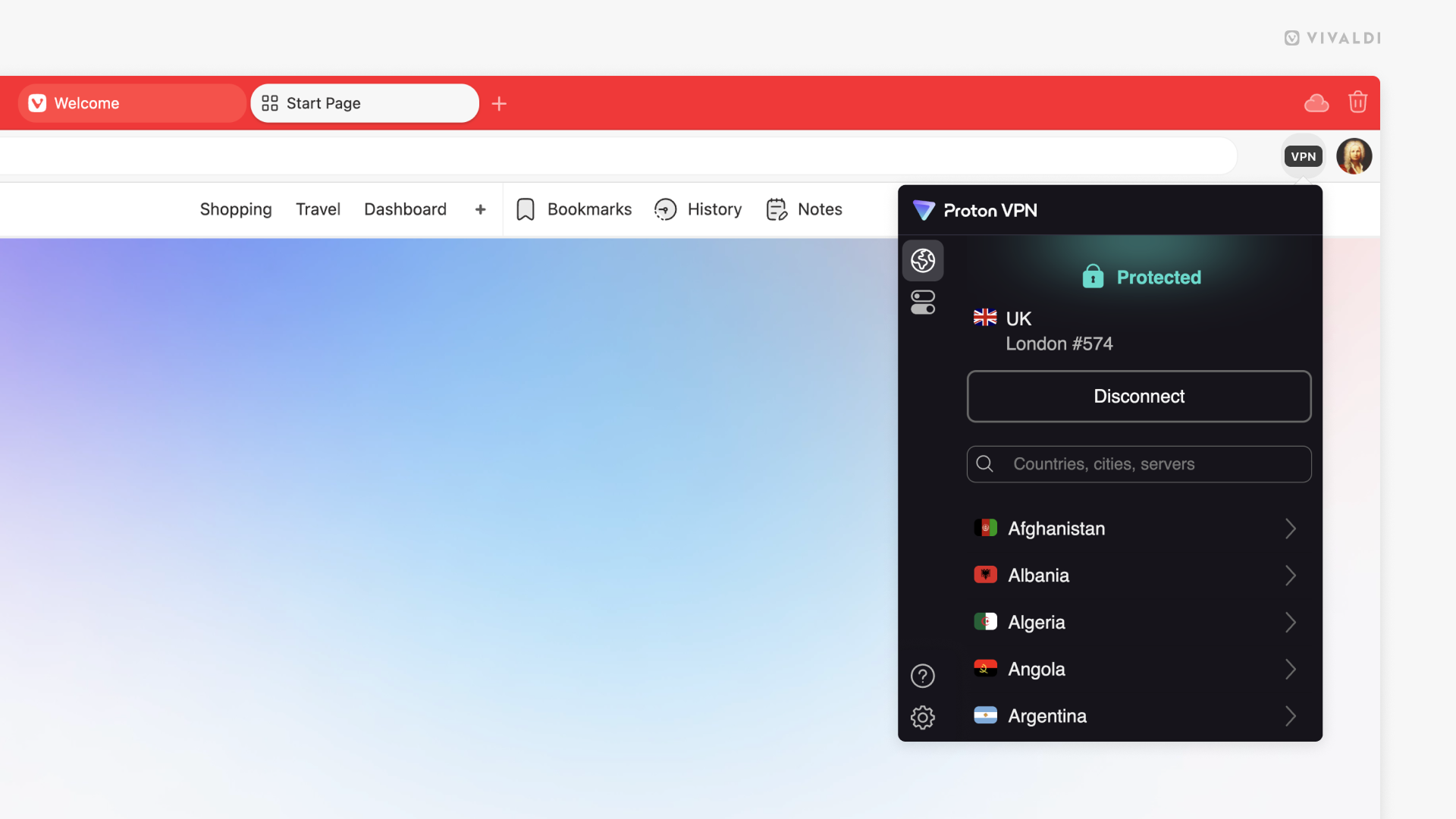
更改服务器
在免费计划中,您无法像在付费计划中那样选择要连接的特定服务器,但您可以请求切换到其他服务器。
要更改服务器:
- 打开 VPN 菜单,
- 单击 更改服务器。
起初,您可以每 1 分半钟切换一次服务器。多次切换后,可以再次切换的时间段会变长。
Proton VPN 的高级功能
要访问其他功能:
- 打开 VPN 菜单,
- 单击菜单左上角附近的 功能 ;
- 根据需要打开和关闭功能。
自动连接
启用自动连接后,每次打开浏览器时,您都会自动重新连接到 VPN。
请注意,由于浏览器启动后扩展程序的加载方式,VPN 将在 Vivaldi 启动后的短时间(几秒钟)内初始化。启动后,Vivaldi 将立即加载活动标签页,但无法使用 VPN。
WebRTC 泄漏保护
WebRTC 泄漏保护可阻止您的浏览器将您的 IP 地址泄露给使用 WebRTC 的网站和应用程序。这可能会影响某些网站的视频通话或直播性能。
通知
启用通知后,每次建立或断开连接时,您都会收到系统通知。
付费计划提供额外功能,例如 Secure Core 和 Split Tunneling。
升级计划
使用免费帐户,您将连接到您所在位置最快的服务器,但切换服务器的选项有限。要自己选择位置,您需要升级到付费计划。除了能够选择连接位置外,通过付费计划,您还可以访问其他高级 Proton VPN 功能和 Proton 的服务。了解有关 Proton 计划的更多信息。
要查看和选择计划:
- 打开 VPN 扩展菜单。
- 单击扩展菜单左下角的 设置 。
- 单击 管理订阅,
- 选择一个计划,
- 填写付款详情并付款。
通过使用 Vivaldi 账户升级到付费计划,您将为 Vivaldi 做出贡献并支持我们构建更好的浏览器。
停止使用 VPN
要断开与 VPN 服务器的连接:
- 单击 地址栏右侧的 VPN 按钮,
- 单击 断开连接。
要注销扩展:
- 单击 地址栏右侧的 VPN 按钮,
- 单击扩展菜单左下角的 设置 。
- 单击扩展菜单底部的 注销 。
- 单击确认您的决定 OK。
要完全禁用 VPN:
问题排查
有关 Proton VPN 的更多信息,请访问他们在 https://protonvpn.com/support/ 上的帮助页面。
无法登录或注册 Vivaldi 账户
如果您无法登录您的 Vivaldi 账户或在创建账户时遇到问题,请查看我们 关于注册和登录问题的帮助页面。
连接问题
当您已连接到 VPN,但想要验证它是否正常工作时,请按照 Proton 的这篇博文中的说明进行作。
服务可用性
要查看 Proton 服务的状态,请查看其 状态页面。
“找不到合适的服务器”
如果您在单击“连接”后看到此错误消息,请注销您的账户并重新登录。然后再次尝试连接。